O rastreamento são as técnicas para acompanhar a nossa atividade de forma invisível, Desativar rastreamento no Windows 10
Hoje deixo alguns dos temas comuns e entrar em um assunto um pouco diferente. Muitos de nós têm dispositivos de entretenimento ou para o dia-a-dia, contendo sistemas operacionais Windows. Em particular, muitos têm sistema operacional como o Windows 10. Como já foi falado em muitas ocasiões e contextos, o Windows 10 não é um sistema operacional que você deve usar, se a privacidade é uma das suas principais prioridades, se você tem necessidades especiais de anonimato.
Dito isto, há muitos ajustes que podem ser feitos para minimizar a quantidade de informação contida em nosso computador com o Windows 10. Neste post vai mostrar -lhe como, automaticamente, desative a maioria das funções derastreamento ou monitoramento este SO .
O rastreamento são as técnicas para acompanhar a nossa atividade de forma invisível, a recolha de dados sobre a localização, redes sem fio às quais temos acesso, e padrões de comportamento e outras formas de "melhorar a experiência do usuário."
Em muitos contextos, ou apenas prática comum para a protecção da privacidade, queremos que este é não feito.Uma das ferramentas que nos ajudam a desativar estas funções é Desativar o Windows 10 Rastreamento . Esta ferramenta, leve e escrito em Python (2,7), fornece a solução rápida e automática para o nosso problema.
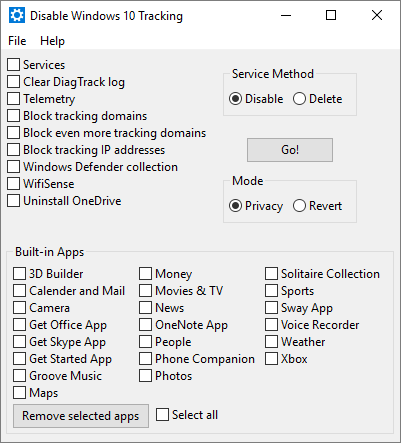
Na página principal do projeto (criado por 10se1ucgo ) podemos ver um resumo dos recursos que podem bloquear / desinstalação, eo método usado para isso. No entanto, no mesmo mousing aplicação sobre cada opção, podemos ver uma explicação sobre o que estão bloqueando. Para resumir:
- Serviços : desativa serviços de rastreamento conhecido, ou seja, aqueles que se dedicam a enviar relatórios e informações sobre você para a Microsoft ou outros.
- log DiagTrack Limpar : Limpa relatórios de histórico e relatórios que foram enviados anteriormente, definitivamente. Ele não é recuperável.
- Telemetria : desativar a funcionalidade de telemetria do Windows 10. Esses recursos são muitas vezes utilizados para gravar padrões de comportamento e melhorar a experiência do usuário.
- domínios de rastreamento de bloco : Locks no sistema de arquivos HOSTS esses domínios (conhecido) que a informação é enviada de rastreamento .
- Bloco de rastreamento ainda mais domínios: Blocos ainda mais domínios, embora isso possa causar problemas com o Skype ou outras ferramentas.
- O Windows Defender coleção : Locks recolha e envio de dados para Microsoft pelo Windows Defender.
- WifiSense coleta de dados blocos sobre redes sem fio disponíveis e conexão automática a eles:. Em particular, e como um aparte, eu destacar este parágrafo que explica o que é WifiSense pela Microsoft (própria ligação ):
"O Sensor Wi-Fi aprende as zonas Wi-Fi abertas para o seu PC Windows ou o telefone do Windows está ligado, recolhendo redes de informação, por exemplo, se uma rede Wi-Fi específica aberta tem uma boa qualidade conexão com a internet. Desde que as informações obtidas a partir do seu dispositivo e outros clientes dispositivos usando Wi-Fi Sensor, é construído um banco de dados com as redes de alta qualidade. Quando você está dentro do alcance de uma dessas áreas Wi-Fi, ele irá se conectar automaticamente a ele ".
- Desinstalar onedrive : Tente desinstalar a ferramenta de armazenamento em nuvem da Microsoft.
Além disso, para desativar muitos dos aplicativos que incorpora nativamente o Windows 10, que pode ou não nos interessam. Se sabemos que nunca vai usar, não é mais de desativá-los como uma medida preventiva.
Para os testes e no meu caso, eu vou marcar o seguinte:
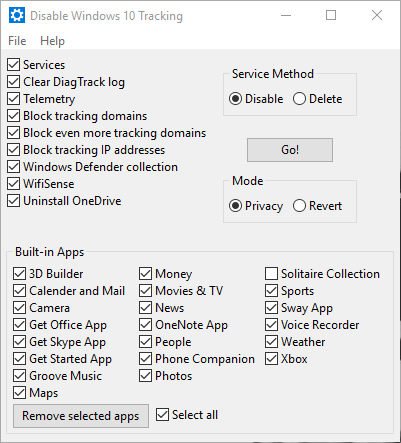
Como você pode ver, eu marcada tudo, exceto o solitário. Para ... razões.
Uma vez que eu marcada o que queremos, e Disable como método de serviço para bloquear, mas não eliminar o selecionado (pode apagar, mas irá bloquear vez), e como de privacidade (que é o modo que permite o bloqueio), pode clicar em GO! . Em adição, nós clique em Remover selecionados aplicativos para desinstalar o Windows 10 ferramentas selecionadas. Após a execução, ele mostra um log do que foi feito, também podemos ver em um arquivo de log na pasta que contém a ferramenta.
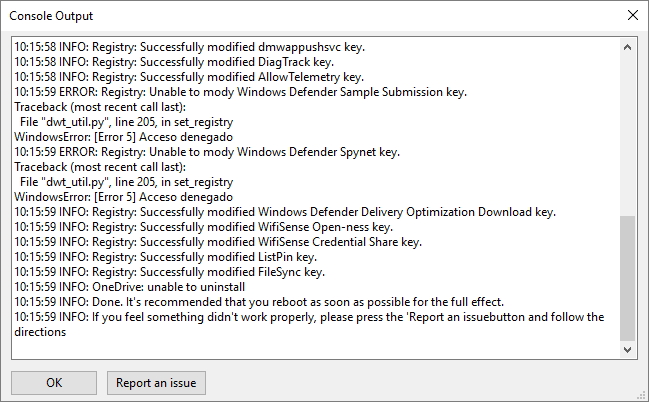
Como podemos ver, um erro pode ocorrer quando a desativação de um serviço. Por exemplo, no meu caso não foi capaz de desinstalar onedrive . Isso pode acontecer, como de costume, dependendo da versão do sistema e serviço de mexer.
Para executar um par de cheques sobre o que temos bloqueado, primeiro vamos para o arquivo HOSTS, localizado em C: \ Windows \ System32 \ drivers \ etc . Ele vai encontrar os domínios de rastreamento que foram bloqueados.
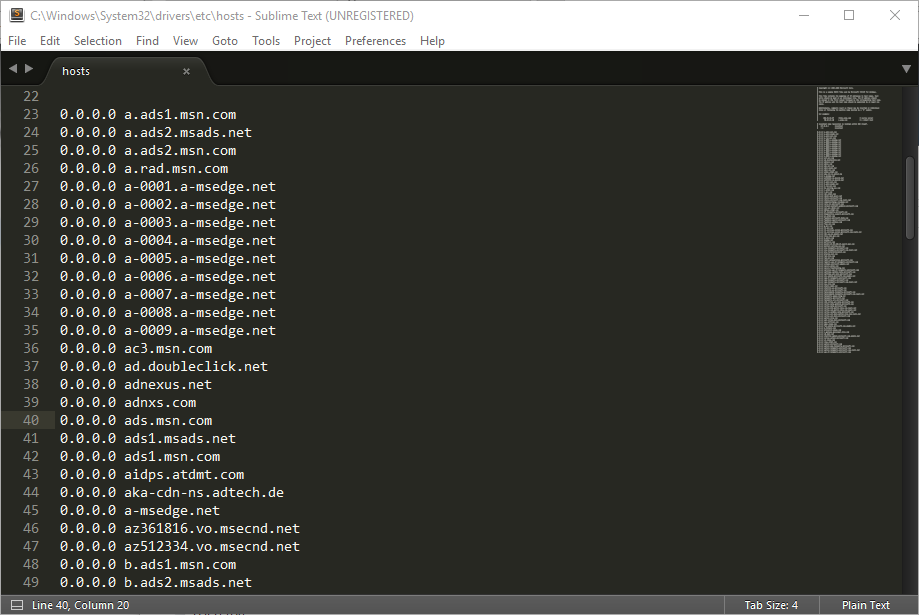
Em adição, podemos verificar no prazo de Firewall do Windows esses endereços IP adicionais contidos em algum serviço binário de rastreamento , que também foram bloqueados.
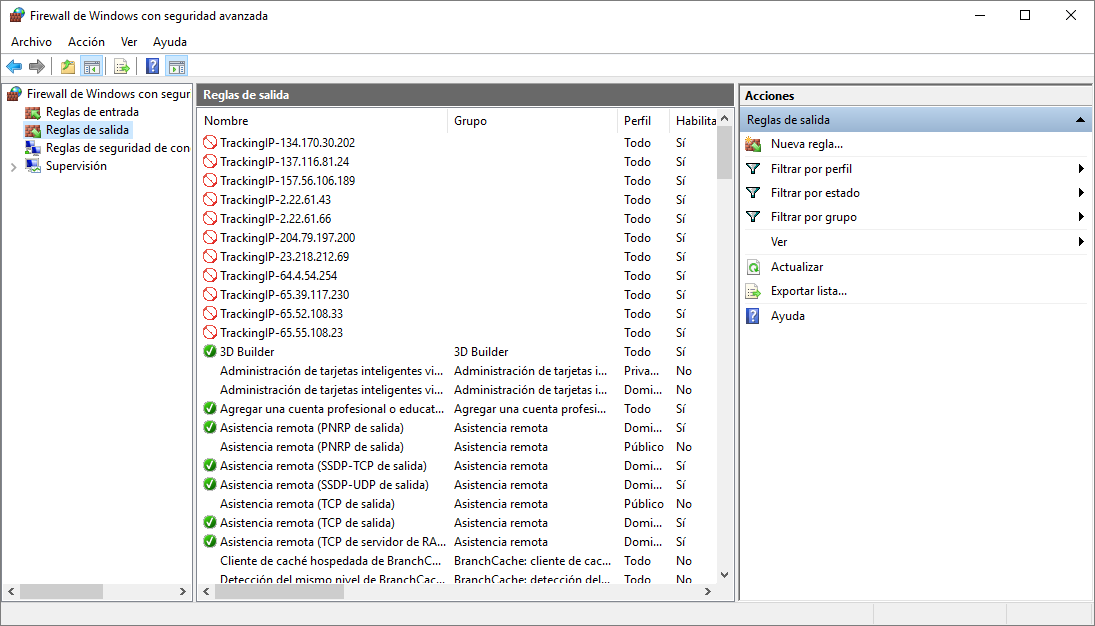
Se a qualquer momento que queremos para reverter as alterações feitas, podemos abordar a mesma ferramenta e selecione o modo Revert , que desbloquear domínios, endereços e / ou serviços de rastreamento previamente bloqueados sempre que possível.
E aqui a entrada de hoje, rapazes. Espero que sirva para proteger sua privacidade um pouco mais se você precisava sem renunciar a usar o sistema operacional de sua escolha. No entanto, eu mais uma vez enfatizar que o Windows 10 não é um sistema operacional adequado para grandes necessidades de privacidade e anonimato. Para domínios de segurança avançadas, sempre recomendo distribuições Linux, de carácter geral ou especializado, como Tails ou Whonix .